- 1. Enregistrer l'écran avec le son et la webcam
- 2. Enregistrer l'écran des appareils iOS sur l'ordinateur
- 3. Créer facilement des vidéos professionnelle avec des outils d'IA, des effets et d'autres ressources créatives
- 4. Utilisez la puissance de l'IA pour améliorer la qualité de la voix, réduire les bruits de fond
- 5. Outils IA puissantes : générateur de miniature, générateur de clip, changeur de voix, texte en voix ou voix en texte, etc.

Comment faire une présentation video avec slide
Est-il nécessaire de faire de vos présentations PowerPoint des diapositives vidéo ? Eh bien, la réponse pourrait être un « Grand oui » et parfois un « Non », aussi. Cela dépend de la situation. Microsoft PowerPoint est l’un des logiciels renommés pour faire des présentations.
Vous pouvez faire une présentation sur n’importe lequel des sujets dans Microsoft PowerPoint, tels que votre projet scolaire, une conférence, un didacticiel, des informations sur le public, le lancement de produit, des plans marketing, une startup, etc.
L’objectif principal de ces présentations est de présenter ce que vous avez préparé pour votre audience, c'est-à-dire votre projet ou tout ce qui auraient pu avoir un intérêt pour ce projet.
Si vous présentez votre présentation PowerPoint avec un Projecteur devant un public, alors c’est bien, mais si vous envoyez votre fichier PowerPoint à d’autres par e-mail ou WhatsApp, il se peut que certains d’entre eux n’aient pas Microsoft PowerPoint sur leur PC.
Si quelqu’un a reçu votre présentation via WhatsApp, la plupart des gens ne conservent pas PowerPoint sur leur smartphone car l’application occupe beaucoup d’espace. Dans ce cas, ils ne seraient pas en mesure de découvrir ou seulement d'ouvrir votre présentation.
S’ils ont PowerPoint sur leurs smartphones, la présentation prend beaucoup de temps à s’ouvrir et manque souvent des données parfois. Certaines des fonctionnalités ne sont pas disponibles sur mobile et le texte pourrait se chevaucher.
C’est là que la conversion des diapositives PowerPoint en vidéo sont nécessaires. Si vous convertissez votre présentation PowerPoint en diapositives vidéo, vos spectateurs peuvent facilement regarder la vidéo et donner leur avis, qu’ils aient PowerPoint ou non.
Aussi, les utilisateurs occupés peuvent regarder la vidéo que vous avez faite avec des diapositives PowerPoint facilement en un clic plutôt que de l’ouvrir au PowerPoint. Et toutes les fonctionnalités, les effets, sons et textes que vous avez ajoutés dans la présentation ne disparaîtront pas dans la vidéo.
Alors oui, convertir la présentation PowerPoint en vidéo est une très bonne décision que vous devriez choisir. Dans cet article, nous vous guiderons à travers chaque étape de la transformation d’une présentation PowerPoint en vidéo.
Comment Créer une Présentation Vidéo avec DemoCreator ?
Comme nous l’avons déjà mentionné ci-dessus, les présentations PowerPoint peuvent être transformées en présentations vidéo ou en diapositives vidéo à l'aide d’un logiciel de montage et d’enregistrement vidéo robuste comme wondershare DemoCreator.
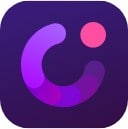
Wondershare DemoCreatorest un guichet unique pour toutes les exigences que vous rechercherez concernant toute manipulation vidéo. Il dispose d’un enregistreur d’écran, d’un enregistreur de webcam, d’un enregistreur vocal, d’un enregistreur de jeu, d’un éditeur vidéo et d’une bibliothèque d’effets vidéo intégrés. Ce logiciel d’enregistrement d’écran aide les étudiants, les instructeurs, les freelancers et les joueurs de jeu vidéo à faire passer leur partage d’idées au niveau supérieur.
Les fonctionnalités intuitives de DemoCreator lui permettent de répondre aux besoins des enseignants, des blogueurs et des joueurs inexpérimentés qui souhaitent créer des présentations, des leçons, des jeux et bien plus encore. L’interface simple et intuitive vous permet de configurer la résolution, la taille d’image et la fréquence d’images, après quoi vous pouvez appliquer les touches finales à l’aide de l’éditeur vidéo qui y est intégré.
Explorons comment faire une présentation vidéo à partir d’une présentation PowerPoint;
Soyez Prêt pour Votre Présentation PowerPoint
La première étape consiste à créer une présentation PowerPoint convaincante, compétente, intéressante et accrocheuse.
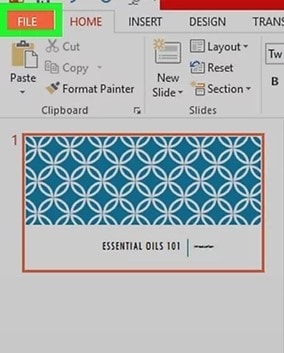
Une fois que vous avez terminé de créer les diapositives PowerPoint, cliquez sur " Fichier ", disponible en haut à gauche du ruban, pour enregistrer votre présentation PowerPoint.
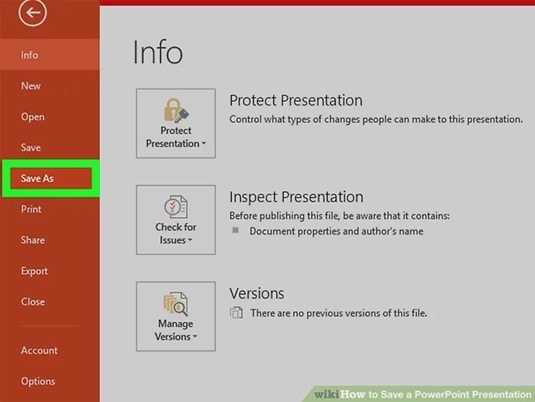
Un menu s'affiche ; cliquez sur le bouton " Enregistrer sous ".
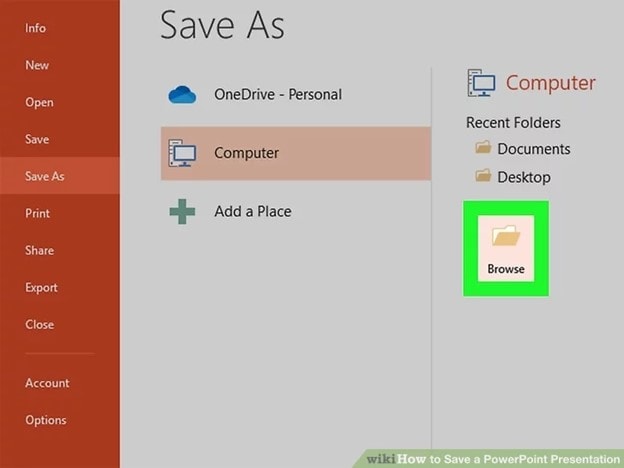
Maintenant, cliquez sur " Ordinateur ", puis sur " Parcourir " pour enregistrer la présentation PowerPoint dans le dossier souhaité.
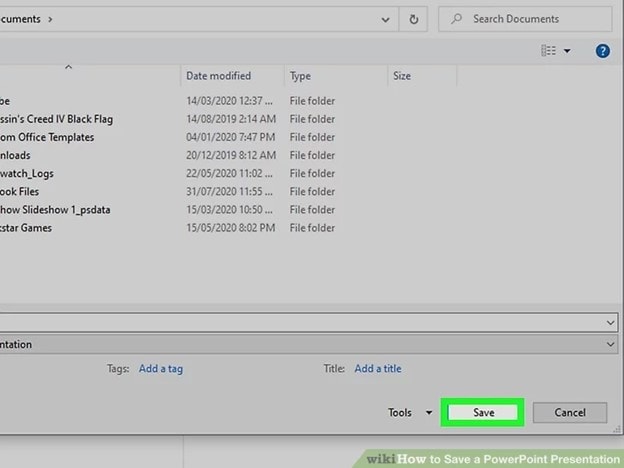
Saisissez un nom pour votre présentation PowerPoint et cliquez sur le bouton " Enregistrer ".
Ouvrez DemoCreator et importez votre fichier PowerPoint dans ce logiciel même.
Maintenant que les tâches Microsoft PowerPoint sont accomplies, il est temps d’aller vers Wondershare DemoCreator. Téléchargez DemoCreator et lancez-le sur vos PC; sur l’interface, vous trouverez différentes options ; cliquez sur « Modifier la vidéo ».
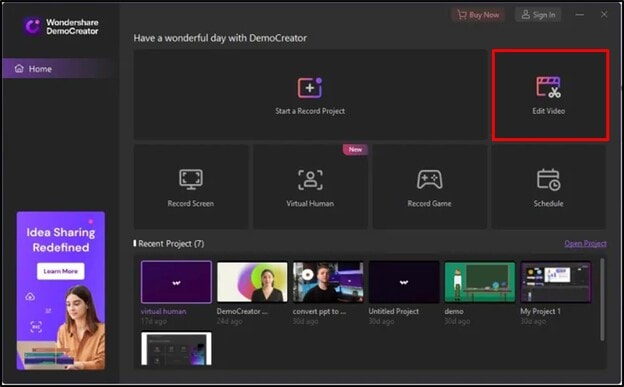
Double-cliquez sur la grande icône plus pour importer votre présentation PowerPoint.
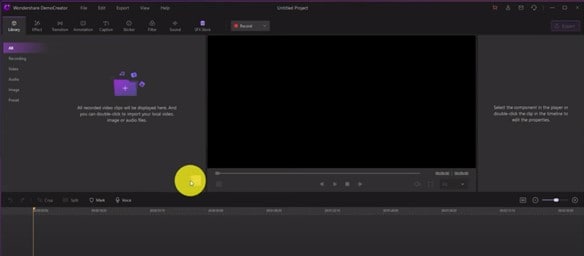
Choisissez maintenant le fichier de présentation PowerPoint situé dans votre dossier, sélectionnez-le et cliquez sur " Ouvrir ".
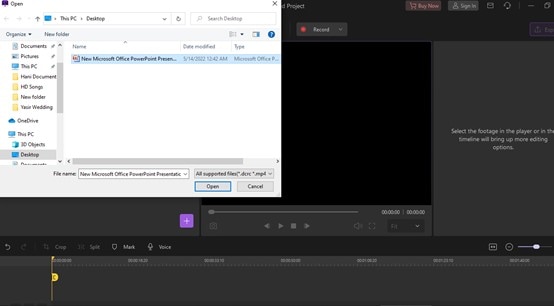
Après l'importation, vous pouvez double-cliquer sur les fichiers pour lancer l'aperçu PowerPoint.
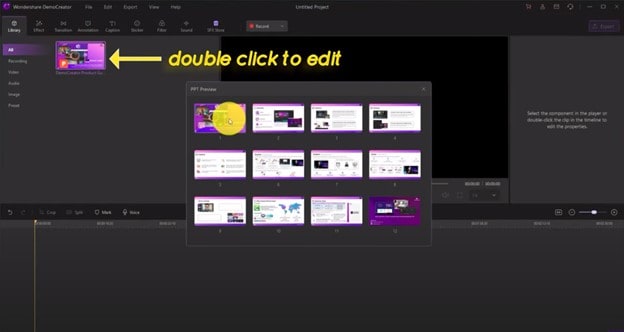
Dans cette partie, vous pouvez sélectionner les pages que vous voulez ou ne voulez pas montrer dans votre vidéo finale.
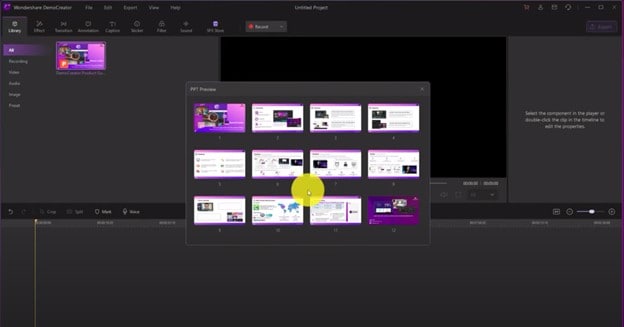
Si vous voulez supprimer certaines pages, sélectionnez-les et cliquez avec le bouton droit de la souris pour choisir " supprimer ".
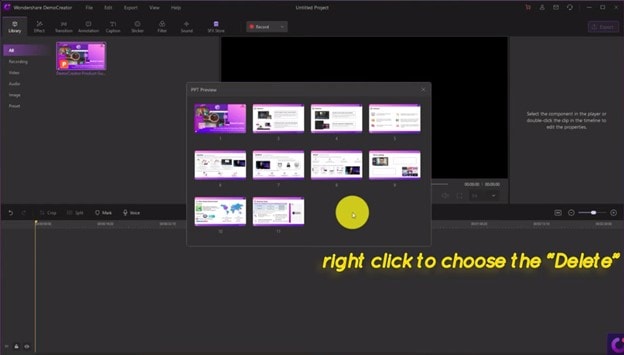
À ce stade, vous pouvez faire glisser et déposer vos fichiers sur la ligne de temps, puis vous pouvez démarrer votre vidéo.
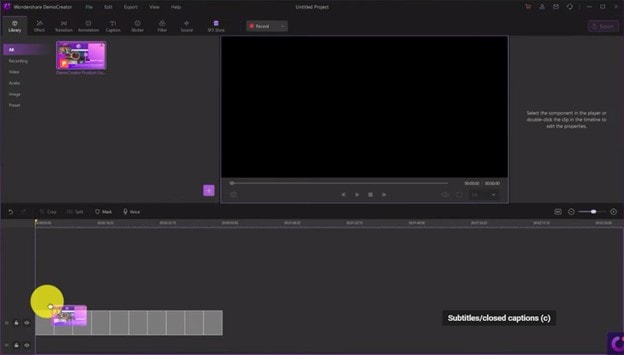
Enfin, vous pouvez commencer à éditer votre vidéo de présentation.
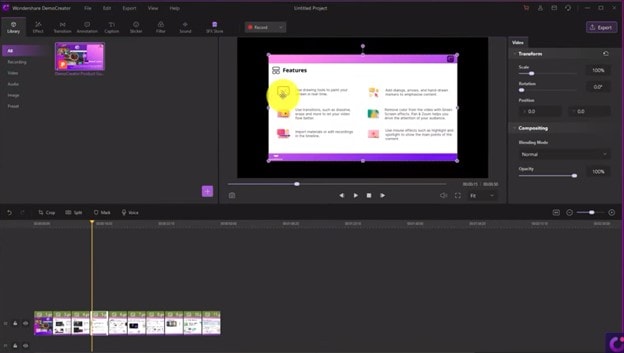
Éditez Votre Présentation Vidéo
Wondershare DemoCreator vous permet de recadrer la vidéo, de modifier la vitesse de lecture et d’ajouter des commentaires, des symboles et des effets pour rendre le contenu que vous partagez en ligne plus divertissant et compréhensible.
En plus de votre voix, qui vous permet de communiquer plus simplement, vous pouvez utiliser divers outils d’annotation, tels que des légendes, des bulles vocales, des superpositions, des flèches et d’autres éléments colorés pour vous aider à transmettre les messages les plus essentiels.
À la fin du processus, vous pouvez exporter le film enregistré dans plusieurs formats tels que MP4, MOV et GIF et utiliser le programme pour le partager rapidement sur vos médias sociaux préférés; vous pouvez même l’exporter directement sur Youtube.
Discutons en détail de toutes ces fonctionnalités et procédures d’édition;
Recadrer une Vidéo
En premier lieu, sélectionnez votre clip, puis cliquez sur l'option Crop pour recadrer une vidéo. Ensuite, l’agrandissement de la zone visible serait avantageux. Cliquez et faites glisser les poignées de redimensionnement pour ce faire. Cliquez ensuite sur OK pour recadrer votre clip vidéo.
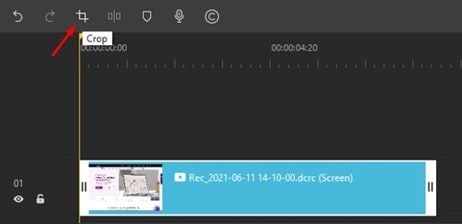
Ajustez la vitesse de la vidéo
Pour accélérer ou ralentir la vidéo, sélectionnez-la dans le timeline, puis ajustez la vitesse dans la zone des propriétés pour appliquer l'effet désiré.
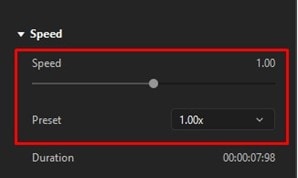
Découpez le clip vidéo
Le découpage nous permet de découper les sections de la vidéo qui ne sont pas nécessaires, principalement si la vidéo est composée de nombreux clips. Pour découper un élément spécifique, cliquez dessus, déplacez la souris sur les bords de l’élément, puis faites glisser le curseur vers l’avant ou vers l’arrière pour éliminer la partie indésirable.

Ajouter des autocollants
DemoCreator vous donne la possibilité d'ajouter des autocollants vibrants à votre vidéo. Vous devez vous rendre sur vos écrans de fenêtre et cliquer sur l'option " Autocollants " en haut de l'écran, où vous trouverez une variété d'autocollants passionnants.
L'éducation, les jeux, les GIF et les emoji font partie des catégories d'autocollants. Vous pouvez utiliser des autocollants " j'aime, je m'abonne et je partage " comme appel à l'action.
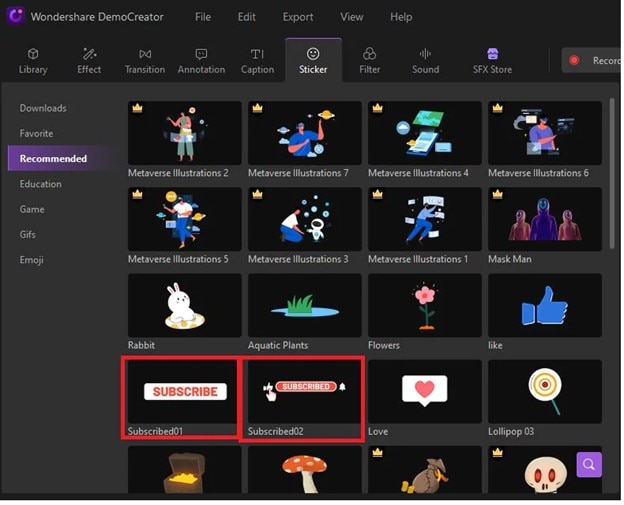
Ajoutez des légendes
Pour ajouter des légendes/sous-titres à votre film, allez dans l'option des légendes en haut et choisissez parmi les légendes. L'ouverture, le tiers inférieur, le sous-titre et le générique de fin font partie des catégories parmi lesquelles vous pouvez choisir.
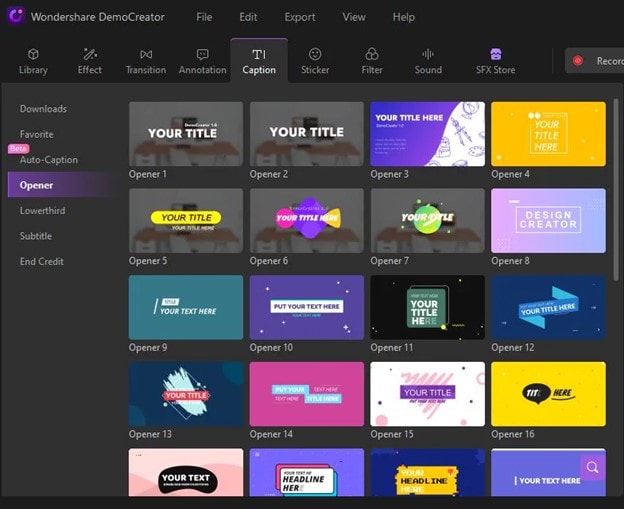
Choisissez l'effet de la légende et faites-le glisser dans la vidéo sur laquelle vous souhaitez le faire apparaître. Vous pouvez ajuster la taille, le style et la couleur de la police dans la rubrique des propriétés.
Ajoutez des commentaires
Les annotations sont essentielles lors de la préparation d'un cours ou d'une vidéo de démonstration. DemoCreator comprend une fonction d'annotation qui vous permet d'ajouter une boîte de discussion, des bulles de parole ou du texte à n'importe quel endroit de la ligne de temps de votre vidéo.

Ici, les catégories sont Line&Arrow et les formes. Choisissez votre effet de commentaire préféré et faites glisser sur le timeline où vous souhaitez le faire apparaître.
Ajoutez des transitions
Les transitions sont un excellent moyen de donner à une vidéo un aspect étonnant et de plaire au client, surtout si elle comporte plusieurs clips. Vous pouvez également ajouter des transitions entre les clips et des événements au début et à la fin de la vidéo.
Couleur, 3D, enveloppement, diaporama, flou rapide et ondulation et dissolution ne sont que quelques-uns des effets de transition disponibles dans Wondershare DemoCreator. Choisissez l'effet de transition le plus approprié parmi les catégories et placez-le entre les clips ainsi qu'au début et à la fin de la vidéo.

Ajoutez une voix-off
Vous pouvez ajouter une voix-off à votre vidéo pour donner des informations supplémentaires. Cliquez sur l'icône Voix-off disponible dans la barre d'outils, enregistrez votre voix et ajoutez-la là où vous en avez besoin.

Ajoutez des effets de curseur
Dans le coin supérieur de la barre d’outils, sélectionnez l’effet de curseur. La Surbrillance du Curseur, les Anneaux de Clic Gauche et le Son du Clic Gauche sont les trois effets disponibles. Faites glisser l’effet curseur sur la timeline que vous souhaitez utiliser dans votre vidéo de présentation.
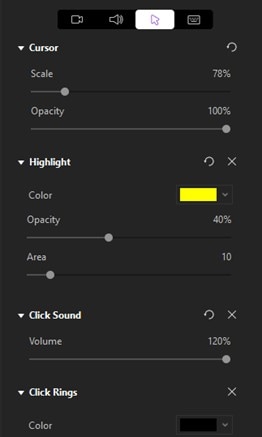
Ajustez les paramètres du curseur sous l’onglet Curseur de la fenêtre Propriétés. Le curseur d’échelle de cet onglet vous permet de modifier la taille de votre curseur. Vous pouvez également modifier la couleur de surbrillance en fonction de vos besoins.
Exporter la en votre Format désiré
Il est maintenant temps d’exporter votre vidéo de présentation au format souhaité sur votre ordinateur, ou vous pouvez également exporter la vidéo de présentation sur YouTube une fois que vous avez terminé de l’éditer. Suivez les étapes de personnalisation après avoir cliqué sur l'icône d'exportation dans le coin supérieur droit de votre écran.
DemoCreator prend désormais en charge les formats de sortie WMV, MP4, MOV, AVI, GIF et MP3. Vous pouvez également modifier l'encodeur, la résolution, la fréquence d'images et le débit binaire, entre autres paramètres.
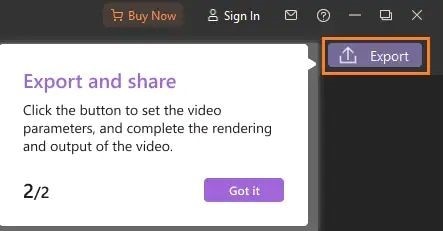
Exportez la vidéo vers YouTube
DemoCreator vous permet de télécharger vos vidéos directement sur votre chaîne YouTube. Cliquez sur la barre de navigation YouTube, dans la zone Exporter. Connectez-vous à votre compte YouTube et partagez vos vidéos en un seul clic. Remplissez le titre, la description et les balises de la vidéo. Après cela, appuyez sur le bouton de téléchargement.

Conclusion
Une présentation vidéo est lorsque vous faites une présentation à l'aide d'une vidéo et que vous l’utilisez pour partager facilement un concept. La présentation vidéo est une technique pour attirer l’attention des étudiants, des gestionnaires, des clients/partenaires d’affaires et des collègues, et de répondre à leurs questions de manière engageante et accessible et créer un environnement stimulant.
La présentation vidéo est simple d’accès, de compréhension et de mémorisation. Une fois que vous avez transformé votre présentation PowerPoint en une présentation vidéo, vous pouvez être assuré que votre travail sera toujours sûr et accessible.
Le temps et l’argent sont économisés en utilisant des présentations vidéo. La création de présentations vidéo est une initiative tellement intelligente dans laquelle les clients/interlocuteurs reçoivent de valuables informations en seulement quelques diapositives. Et vous pouvez rapidement acquérir et comprendre les choses qui sont décrites dans les diapositives.
Nous avons exploré chaque étape à laquelle vous pouvez transformer vos diapositives PowerPoint en une vidéo fluide et de haute qualité. Les étapes sont faciles, et avec l’interface conviviale de DemoCreator, toute personne sans aucune expérience préalable dans le montage vidéo peut transformer les diapositives en vidéos convaincantes.
Un outil essentiel de création de démos qui aide les apprenants, les éducateurs, les indépendants et les joueurs à passer au niveau supérieur en matière de partage d'idées.


![Top 10 des logiciels de studio d'enregistrement gratuits [Mise à jour 2025]](https://images.wondershare.com/democreator/thumbnail/edit-videos-on-windows.jpg)


